|
|
|
|
 Far Far |
 WinNavigator WinNavigator |
 Frigate Frigate |
 Norton
Commander Norton
Commander |
 WinNC WinNC |
 Dos
Navigator Dos
Navigator |
 Servant
Salamander Servant
Salamander |
 Turbo
Browser Turbo
Browser |
|
|
 Winamp,
Skins, Plugins Winamp,
Skins, Plugins |
 Необходимые
Утилиты Необходимые
Утилиты |
 Текстовые
редакторы Текстовые
редакторы |
 Юмор Юмор |
|
|
|
File managers and best utilites |
Как удалить "Яндекс" - почту и браузер: подсказки. Яндекс почта в яндекс браузере
Настройки "Яндекса": почта, "Яндекс.Директ", поиск
Отечественная поисковая система "Яндекс" на протяжении многих лет остаётся лидером в поиске электронной информации. Непрерывное развитие, "обрастание" новыми сервисами, улучшение прежних функций уверенно делают "Яндекс" лидером поисковых систем в российском сегменте Интернета. Для комфортного и правильного использования поисковика необходимо предварительно выполнить настройки "Яндекса" под конкретного пользователя. В этом случае итоговые результаты поиска наиболее точно будут соответствовать тем данным, которые вы требовали от поисковой машины.

Основная страница
Набрав в адресной строке www.yandex.ru, вы попадаете на главную страницу поисковика. Здесь находятся не только сама форма поиска, но и различные информационные виджеты, которые предоставляют актуальные новости, текущую погоду, курсы валют и многое другое. Не каждому пользователю требуется такое обилие информации: многих это раздражает, а некоторым, наоборот, чего-то не хватает.
Основные настройки "Яндекса"
Настроить информеры и виджеты можно, нажав в верхнем правом углу основной страницы на значок "шестерёнка". В выпадающем меню нужно выбрать первый пункт "Настроить "Яндекс". Визуально преобразятся все текущие виджеты – у каждого появится своя мини-"шестерёнка" для более тонкой настройки и "крестик" для удаления. Вы можете перемещать блоки, выбирать другое расположение на странице и даже удалить все.

Настройки в "Яндексе" позволяют добавить только те виджеты, информация которых вам постоянно необходима. Для этого необходимо нажать на кнопку "Добавить виджет" в верхнем левом углу экрана. Для удобства поиска огромная коллекция разнообразных виджетов отсортирована по категориям. Добавить иной виджет на главную страницу "Яндекса" можно также из соответствующего пункта выпадающего меню.
Кроме того, из меню настроек возможна смена оформления страницы. Для этого следует выбрать в меню пункт "Поставить тему" и нажать "Сохранить". Если тема оформления наскучила или захотелось вернуться к привычному виду поисковика, то там, где настройки "Яндекса", выберите пункт "Сбросить тему".
Для категории пользователей, которым безразлична красота в оформлении и мешают новости и другая информация, существует "спартанская" версия поисковика по адресу www.ya.ru. Для этой урезанной версии рассмотренные выше настройки "Яндекса" не актуальны.
Если страницу с этим адресом установить как домашнюю, то при каждом запуске браузера вы будете видеть на фоне девственно-чистой страницы только форму поиска.
Поиск информации вместе с "Яндексом"

Настройки "Яндекса" включают пункт меню "Изменить город", который позволяет указать своё месторасположение для выдачи более точных итоговых результатов поиска. В варианте "По умолчанию" служба "Яндекса" автоматически выставляет город или регион на основе вашего IP-адреса. Если вы хотите выполнить поиск информации в каком-то определённом городе, то вам необходимо просто вписать название этого города в соответствующее окно. При выборе пункта "Не уточнять моё местоположение" перестанет появляться всплывающее сообщение с уточнением вашего местонахождения.
Расширенные настройки находятся в пункте меню настроек "Другие настройки". При выборе этого пункта откроется окно с многочисленными дополнительными функциями, в том числе настройки поиска "Яндекса". В них можно скорректировать, в каком виде будут показаны итоговые результаты поиска:
- стандартное или расширенное представление найденных документов;
- какое количество документов показывать на странице результатов;
- на каком языке показывать найденные документы;
- фильтрация страниц с сомнительным содержанием;
- исправление или варианты подсказок запросов с ошибками.
Для поиска информации в сегменте Интернета другой страны, отличной от России, удобнее не изменять настройки поиска "Яндекса", а непосредственно перейти на доменное имя этого государства. Например, для Беларуси это будет www.yandex.by, для Украины www.yandex.ua, для Казахстана www.yandex.kz.
Почта на "Яндексе"

Настройка почты
В своём почтовом ящике на "Яндексе" в правом верхнем углу нажмите на значок "шестерёнка" и выберите "Настройка". В появившимся окне перейдите в самый важный раздел почтового сервиса – "Безопасность". В нём можно посмотреть, с каких IP-адресов посещался ваш ящик, сменить пароль, добавить дополнительный почтовый ящик и номер мобильного телефона в случае восстановительной процедуры при утере пароля.
В пункте "Личные данные, подпись, портрет" указываются данные, которые получатель писем будет видеть в конце вашего письма: имя, телефон, фотография. Режим "Правила обработки входящей почты" позволяет создавать перечень почтовых адресов, с которых вы не будете получать письма – так называемый чёрный список. И, наоборот, письма указанные в "белом списке", случайно оказавшись в папке "Спам", впоследствии будут перемещены во "Входящие". Также можно создавать правила, по которым вновь приходящие письма будут перенаправляться в указанную вами папку.
Раздел "Сбор почты с других ящиков" позволяет забирать ваши письма с любых почтовых серверов. Вам необходимо будет только ввести в соответствующие поля полное название почтового ящика и пароль от него.
В разделе "Папки и метки" можно создавать и удалять новые папки, в которых будут упорядочены ваши письма, определять метки на группу писем.
В разделе "Контакты" есть функция автоматического запоминания почтовых адресов с поступившей к вам корреспонденции. Также можно импортировать имеющиеся контакты ваших собеседников или коллег.
Очень актуальный сервис "Дела" позволит записать планы прямо в почтовом ящике, и помимо этого отслеживать их в смартфоне (iOS и Symbian).
Нажав на опцию "Прочие параметры", вы можете более тонко настроить свой почтовый ящик: установить режим редактирования и отображения писем, язык почты, часовой пояс и некоторые другие параметры.
Раздел "Выбор оформления" позволит сменить тему оформления почтового ящика. Настроив раздел "Подписки", вы сможете читать RSS-новости сайтов и блогов в почтовом ящике.
В разделе "Почтовые программы" указываются параметры протоколов POP3 и IMAP для работы совместно с почтовыми клиентами.
"Яндекс.Почта" постоянно развивается и улучшается. Совсем недавно программисты научили её определять в письмах адреса и показывать их пользователю на "Яндекс.Карты".
Дополнения "Яндекса" для браузеров
В настоящее время на все популярные браузеры можно установить дополнение "Элементы Яндекса". В любом браузере, посетив сайт www.element.yandex.ru, вы сможете установить комплексное дополнение, включающее следующие виджеты:
- "Визуальные закладки", в котором пользователь указывает избранные сайты;
- "Погода", показывающий прогноз на ближайшие дни и текущие показания на улице;
- "Пробки", показывающий загруженность магистрали;
- "Почта", информирующий о новых письмах;
- "Переводы";
- "Социальные сети", информирующий о новых сообщениях;
- "Безопасность", защищающий от воздействия вредоносных сайтов.
Настройки для "Яндекса" этого дополнения, объединяющего многие сервисы, производить не требуется. Можно только отключить некоторые виджеты в настройках браузера, информация которых вам не нужна.
"Яндекс.Браузер"
Появившись относительно недавно, "Яндекс.Браузер" изначально интегрирован с основными сервисами "Яндекса". Сделанный на основе Chromium, он объединил лучшие возможности движка этого браузера и основные Интернет-сервисы системы "Яндекс". Настройки в браузере "Яндекс" выполнять не требуется. Исключение лишь - ввод названия и пароля почтового ящика.

"Яндекс.Директ": настройка. Подробности
Этот Интернет-сервис позволяет монетизировать количество посетителей вашего сайта за счёт размещения контекстной рекламы и баннеров.
Для использования функций "Яндекс.Директ" необходимо зарегистрироваться и отправить заявку на участие в единой рекламной сети "Яндекса". После модерации вашего сайта и подписания договора необходимо выбрать рекламный продукт и разместить код для визуального отображения информации. В зависимости от количества переходов с вашего сайта вы будете получать доход. "Яндекс.Директ" настройка заключается в том, что используя статистику и инструменты "Яндекса", требуется повышать эффективность рекламы на сайте и корректировать содержимое рекламных баннеров в зависимости от посещений пользователей. А это в свою очередь увеличит ваш доход.
Интересные факты
Американская организация IANA, отвечающая за выделение адресных пространств в Интернете, одобрила создание домена верхнего типа ".yandex". В 2014 г. издана книга под названием "Яндекс.Книга", автором которой является Дмитрий Соколов-Митрич. Она рассказывает о создании проекта "Яндекс" и его развитии. Во время создания книги автор много общался со всеми сотрудниками "Яндекса", чтобы уточнить факты.
fb.ru
Как удалить "Яндекс" - почту и браузер: подсказки
Сегодня нам предстоит выяснить, как удалить "Яндекс" - почту и одноименный браузер. Эти операции должны быть знакомы каждому пользователю. Особенно данная тема будет полезна опытным юзерам интернета. Удаление и восстановление почты с браузером отнимает минимум времени. Только не всем понятно, как воплотить задумки в жизнь.
Особенности удаления
Как удалить "Яндекс"-почту? Чтобы сделать это, придется воспользоваться интернетом. В противном случае действие реализовано не будет.
Перед удалением стоит обратить внимание на одну важную особенность. О чем идет речь?
При удалении почтового ящика на "Яндексе" пропадают все сервисы, привязанные к нему. То есть человек избавится от "Яндекс.Диска", кошелька и так далее. Удалить ящик и не затрагивать иные предложения от Yandex не получится.
При деинсталляции одноименного браузера сервисы "Яндекса" не затрагиваются. А значит, никакого вреда почте и иным предложениям компании это действие не принесет.
Удаление почты
Как удалить ящик на "Яндексе"? Для этого достаточно следовать небольшой инструкции. Все указания предельно простые и понятные. Поэтому с ними справится даже неопытный пользователь.
Удаление "Яндекс"-почты сводится к следующим шагам:
- Открыть Yandex в браузере и войти в почту под своим логином и паролем.
- Кликнуть в правой верхней части страницы на изображение шестеренки.
- Выбрать "Все настройки".
- Кликнуть на кнопку "Удалить свои данные".
- Щелкнуть по надписи "Удалить аккаунт". Соответствующий пункт будет расположен в самом низу списка.
- Дать ответ на контрольный вопрос и ввести пароль для входа в систему.
- Ввести каптчу.
- Подтвердить операцию путем клика на "Удалить почту".
Вот и все. Теперь понятно, как удалить ящик на "Яндексе". Сделать это довольно просто. А можно ли его восстановить? И если да, то как это сделать?
О восстановлении почты
Как восстановить удаленный "Яндекс"-профиль?
Дело все в том, что технически сделать это никак нельзя. После подтверждения операции удаления все данные пользователя будут стерты с главного сервера. И поэтому вернуть их не получится.
Единственное, что сможет сделать пользователь - это восстановить логин. То есть повторно использовать его для работы с почтовым сервисом. Но восстановление происходит не раньше, чем через месяц после удаления ящика.
Получается, что восстановление удаленной почты не имеет места. Освобожденный логин использовать при регистрации человек сможет, но не более того. Восстановление производится путем обычной регистрации на сервисе Yandex.Почта.
Удаление браузера
А как удалить "Яндекс" с компьютера? Теперь можно поговорить об одноименном браузере. Как мы уже говорили, удаление этого приложения никак не влияет на целостность используемых Yandex.Сервисов.
В идеале деинсталляция происходит так:
- Открыть пункт меню "Пуск" на компьютере.
- Перейти в раздел "Панель управления".
- В правом верхнем углу выбрать "Категории".
- Нажать на блок "Установка и удаление программ".
- Кликнуть по строчке "Удаление".
- В появившемся списке отыскать и выделить при помощи курсора строчку "Яндекс.Браузер".
- Нажать на кнопку "Удалить".
- Следуя указаниям мастера установки, завершить операцию.
Вот и все. Теперь понятно, как удалить "Яндекс" со своего компьютера. Но это далеко не все действия, которые должен предпринять пользователь. Для полной деинсталляции необходимо сделать еще кое-что.
Полное удаление
Что именно? Провести очистку остаточных файлов, а также почистить реестр ПК. Желательно воспользоваться дополнительным софтом для реализации поставленной задачи. Идеально подходит Ccleaner.
Для окончательного удаления "Яндекса" нужно проделать следующие действия:
- Открыть %appdata% и найти там папку "Яндекс".
- Удалить соответствующий раздел.
- Запустить Ccleaner.
- Кликнуть поочередно на "Анализ" и на "Очистка".
- Дело сделано. Теперь можно с уверенностью говорить о том, что пользователь избавился от "Яндекс.Браузера".
Важно: на этапе деинсталляции приложения через "Панель управления" нужно поставить отметку около "Удалить данные браузера". Иначе процедура не будет считаться полной.
О восстановлении браузера
Понятно, как удалить "Яндекс" с ПК. И почту тоже. А можно ли как-то восстановить брузер?
Да, но только частично. Обычно все данные браузеров удаляются (особенно если в мастере удаления поставить соответствующую отметку), но вернуть интернет-обозреватель и некоторые его данные можно.
Для этого потребуется:
- Найти и скачать желаемую версию Yandex.Browser.
- Запустить загруженный документ.
- Завершить инсталляцию путем следования указаниям на экране.
Через несколько секунд браузер установится и откроется на компьютере. Можно пользоваться им в полной мере. Только все настройки обозревателя собьются. Их нужно восстанавливать вручную.
Зато при желании можно восстановить закладки. Для этого до удаления браузера нужно зайти в настройки браузера, открыть "Диспетчер закладок" (в меню "Закладки") и выбрать "Импорт в html" в разделе "Управление". Сохраненный файл экспортируется в браузер аналогичным образом.
fb.ru
Технический справочник
По умолчанию в почтовом ящике пользователя показывается только тело письма и заголовок — поля От кого (From), Кому (To), Дата (Date) и Тема (Subject).
Свойства письма могут содержать подробную служебную информацию о письме:
- точное время отправки и доставки сообщения;
- кодировка;
- тип сообщения;
- путь следования письма от сервера отправителя к получателю;
- протокол, по которому было получено письмо.
Информация из свойств письма может помочь в борьбе со спамом или решить техническую проблему в вашем почтовом ящике.
Чтобы посмотреть свойства письма в Яндекс.Почте, нажмите на странице чтения письма кнопку  , а затем Свойства письма.
, а затем Свойства письма.
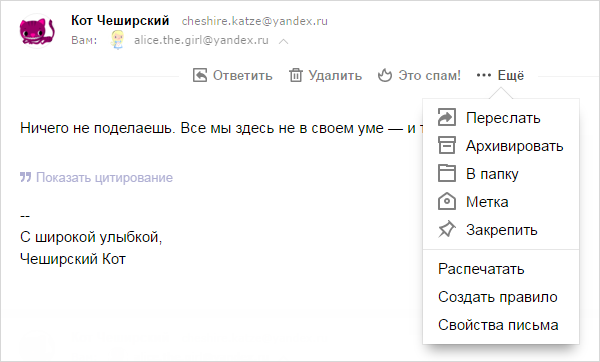
Вы также можете просмотреть свойства письма в любой из используемых вами почтовых программ или в других почтовых сервисах.
Microsoft Outlook 2010 и выше- Откройте письмо в отдельном окне программы, для этого дважды нажмите на него в списке писем.
- Нажмите значок
 на ленте, в разделе Теги.
на ленте, в разделе Теги.
Нажмите на письмо правой кнопкой мыши и выберите пункт Параметры сообщения.
Outlook ExpressНажмите на письмо правой кнопкой мыши и выберите пункт Свойства. Перейдите на вкладку Подробно и скопируйте текст.
Mozilla ThunderbirdОткройте письмо и нажмите кнопку .
The Bat!Нажмите на письмо правой кнопкой мыши и выберите пункт .
Apple MailВыделите письмо в списке и перейдите в меню .
GmailОткройте письмо и выберите в дополнительном меню Ещё пункт Показать оригинал.
Mail.ruОткройте письмо и выберите в дополнительном меню Ещё пункт Служебные заголовки.
QIP.ru (pochta.ru)Откройте письмо и выберите в дополнительном меню Ещё пункт Исходный текст письма.
RamblerОткройте письмо и нажмите кнопку  .
.
Откройте письмо и выберите в дополнительном меню Ещё пункт Загрузить письмо.
Outlook.comЕсли вы используете почту Outlook.com, Hotmail или Live.com, откройте письмо и выберите в меню Действия пункт Просмотреть исходный текст.
YahooОткройте письмо и выберите в меню Действия пункт Полный заголовок.
www.yandex.ru
|
|
..:::Счетчики:::.. |
|
|
|
|
|
|
|
|



